Jos haluat muualta kopioidusta tekstistä pois värin tai highlightauksen eli korostuksen, tai muut muokkaukset, siihen on työkalut.
Higlightauksen poistat, ja samalla kaikki muutkin muokkaukset, värin yms., kuvassa yläoikealla olevasta napista, jossa on T-kirjain jonka oikeassa alakulmassa on punainen rasti (Tx). Ks. kuva.
Tällä napilla saa ihmeitä aikaan, kun joskus on piilomuokkauksia, esim. ylimääräisiä rivejä, joita ei näe. Saattaa auttaa esim. kuvien asettelussa, jos poistaa lauseista esim. pisteen jäkeen olevan tai kappaleiden välissä olevan piilomuokkauksen, eli ylimääräiset tyhjät rivit.
Tämä nappi tuo esille ylimääräiset rivit sinisenä alueena, jonka voi sitten poistaa. Joskus kun kuvat eivät mene niin kuin haluaa, tämä voi olla syynä.
Tee näin: Tuplaklikkaa esim. kappaleen viimeisen pisteen jälkeen, tai kappaleiden välissä, tai kuvan vieressä - esiin tulee sininen alue. Kun sitten klikkaat tuota Tx-nappia, sininen alue laajenee, jos siinä on ylmääräisiä rivejä. Poista ne.
Tee näin: Tuplaklikkaa esim. kappaleen viimeisen pisteen jälkeen, tai kappaleiden välissä, tai kuvan vieressä - esiin tulee sininen alue. Kun sitten klikkaat tuota Tx-nappia, sininen alue laajenee, jos siinä on ylmääräisiä rivejä. Poista ne.
Ainoastaan highlightauksen eli korostuksen poistat toisella napilla, ks. kuva, se säilyttää muut muokkaukset ennallaan.
Highlightausnapin vasemmalla puolella olevasta napista A voit vaihtaa tekstin värin. B-kirjaimesta lihavoit tekstin.
Muista vain aina maalata muutettava teksti ensin.
Muista vain aina maalata muutettava teksti ensin.
●▬▬▬▬▬▬▬▬ ●●●▬▬▬▬▬▬▬▬●
Linkin laittaminen kommenttiosioon:
Kirjoita tämä teksti:
<a href="http://laalinlaihdutus.blogspot.com/">Laalin ruokablogi </a>
Minulla on tuossa laihdutusblogini osoite, laita omasi sen tilalle.
Laalin ruokablogi-sanojen tilalle voit laittaa mitä vaan, esim. linkki, tai blogisi nimen tms. Nuo merkit ovat tärkeitä! Niiden on oltava oikein ja oikeissa paikoissa!
Laitoin nuo väreillä, mitkä pitää korvata omilla jutuilla.
Tässä linkki web-ohjeeseen samoista asoista:
w3schools.com
●▬▬▬▬▬▬▬▬ ●●●▬▬▬▬▬▬▬▬●
Bloggerin kommenttiosion tekstin lihavoiminen:
Lauseen tai sanan eteen laitetaan avaamiskoodi ja loppuun laitetaan sulkemiskoodi. Eli jos haluat tekstin lihavoituna, laitat näin:
Lihavoitavan tekstin eteen avaamiskoodi: <b>
Lihavoitavan tekstin jälkeen sulkemiskoodi: </b>
Eli näin:
<b>Lihavoitava teksti</b>
Tällä tavalla voi vaihtaa fontin kokoa tai väriä kommenttiosiossa tai tehdä muutakin, koodit vain ovat hieman pidempiä. En vain muista miten ne värikoodit laitetaan, tai mitä ne ovat. Ovat RGB-värejä muistaakseni, ja niillähän on omat koodinsa.
●▬▬▬▬▬▬▬▬ ●●●▬▬▬▬▬▬▬▬●
Dynaamisen näkymän asentaminen:
Klikkaa "Ulkoasu", valitse "lisää gadget". Valitse HTML/JavaScript-gadget.
Kirjoita tekstiosioon näin (helpointa on maalata/kopioida ja liittää):
<a href="http://laalinlallatuksia.blogspot.com/view/magazine"><span class="Apple-style-span"><b>Valitse dynaaminen näkymä tästä! - Choose a dynamic view here!</b></span></a>
Laita tarkasti tuon roosan värisen tekstin tilalle oman blogisi osoite. Minä valitsin tuon magazine-tyylin alkunäytöksi, sen tilalle voi muuttaa toisenkin. Tuo on se sanomalehtimäinen ulkoasu. Sieltähän sitten pääsee valitsemaan mitä haluaa.
Kirjoita sitten tuohon vihreällä merkityn tilalle se teksti minkä siihen haluat. Mulla on sekä englanniksi että suomeksi tuo juttu tuossa. Jos haluat pitää sen tuollaisena älä muuta.
Huomioi, että on hyvin tarkkaa, ettei mikään noista tärkeistä muotoilukoodeista häviä.
Otsikoksi ei tarvitse mitään, koska tuossa tekstiosiossa lukee jo.
Tallenna ja nyt se on siellä, mihin sen gadgetin asetit.
●▬▬▬▬▬▬▬▬ ●●●▬▬▬▬▬▬▬▬●
Jos haluaa tekstissä linkittää erikseen avautuvaan ikkunaan:
href="http://miiwinkuvat.wordpress.com/" target=_blank>
Videoruudun pienentäminen:
Kun laittaa videon tänne Youtubesta, se tulee aika suurena: Tässä ohjeet pienemmän vaihtoehdon jakamiseksi:
Ohjeet on kirjoitettu kuviin siinä järjestyksesä missä nämä kuvat ovat. Niitä seuraamalla videokoon pienentämisen pitäisi onnistua.
●▬▬▬▬▬▬▬▬ ●●●▬▬▬▬▬▬▬▬●
Slideshown liittäminen:
Kertokaa, jos ei toimi. Voi käydä niin että unohdan jonkun tärkeän vaiheen välistä!
Mene Picasa-albumiisi. Tässä näkyy albumirivi mikä minulla on siellä. Mallissa käytän tuota Picasassa olevaa samakasan albumia, jossa näkyy tuo rauhankyyhky. Siellä on aikalailla erilaista sälää.
Huom! Kuvaa klikkaamalla se aukeaa suurempana! Avautuva kuva saattaa näkyä valtavan suurena, saat sen pienennetyksi klikkaamalla Ctrl ja - (miinus/väliviiva)painiketta yhtä aikaa. Takaisin suuremmaksi saat sen klikkaamalla Ctrl ja + yhtä aikaa.
Jos sinulla on kaikki kuvat samassa albumissa, etkä alua että kaikki tulevat mukaan, tee uusi albumi, ja kopioi sinne kuvat jotka haluat esittää slideshowna.

Klikkaa albumia jonka haluat näkyvän slideshowna (minä klikkasin tässä tuota kyyhkystä. Kaikki albumit näkyvät siis kun avaat Picasan).
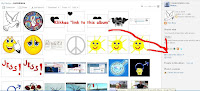
Nyt avautuu näkymä, missä albumin kaikki kuvat näkyvät.

Tuolla kuvan oikealla puolella on nyt avautunut pari riviä, joissa on valkoinen pohja mutta älä välitä niistä! Klikkaa sen sijaan sanaa Embedd Slideshow.
Saat tällaisen näkymän esiin:
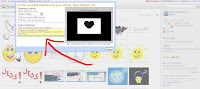
Tuossa tulee siis sellainen popup-juttu jossa kuvat vaihtuvat.
Siinä vasemmalla alhaalla, punaisen nuolen kärjen kohdalla, on nyt html-tekstiä kellertävällä pohjalla. En itse ensin edes huomannut sitä koska se oli niin pienellä, johtuu ehkä läppäristäni, se on suurinpiirtein kirjan kokoinen. Kopioi html-teksti.
Siellä voit myös valita kuinka suurena tämä slideshow näyttää kuvat.
Minulla se näyttää tältä. Se on tuolla html-tekstin yläpuolella. Valitsin mediumin.
Slideshow options
Select slideshow size:
Show captionsAutoplay
HTML Links (for MySpace)
Nyt avautuu näkymä, missä albumin kaikki kuvat näkyvät.
Tuolla kuvan oikealla puolella on nyt avautunut pari riviä, joissa on valkoinen pohja mutta älä välitä niistä! Klikkaa sen sijaan sanaa Embedd Slideshow.
Saat tällaisen näkymän esiin:
Tuossa tulee siis sellainen popup-juttu jossa kuvat vaihtuvat.
Siinä vasemmalla alhaalla, punaisen nuolen kärjen kohdalla, on nyt html-tekstiä kellertävällä pohjalla. En itse ensin edes huomannut sitä koska se oli niin pienellä, johtuu ehkä läppäristäni, se on suurinpiirtein kirjan kokoinen. Kopioi html-teksti.
Siellä voit myös valita kuinka suurena tämä slideshow näyttää kuvat.
Minulla se näyttää tältä. Se on tuolla html-tekstin yläpuolella. Valitsin mediumin.
Slideshow options
Select slideshow size:
Show captionsAutoplay
HTML Links (for MySpace)
Nyt avaat (jos et ole jo avannut) oman blogisi sieltä “Ulkoasu”-napista ylhäällä oikealla, sieltähän mennään gadgetteihin, ja nyt menet siis sinne.
Valitse sieltä vapaa gadget, avaa se ja mene kohtaan missä lukee “HTML/JavaScript
Lisää ulkopuolisen tahon tuottamia toimintoja tai muuta koodia blogiisi. “
Tänne sitten kopioit sen html-tekstin. Sitten tallennat. Slideshown pitäisi olla valmis. Minun laittamani slideshown näet tuossa yläoikealla.Klikkaa “link to this album” kuvan oikealla puolella.

hei, luin vinkkisi aikulle ja tulin hakemaan ohjeita. menin omaan blogiini ja huomasin, että koska olen ottanut (hallintapaneelissa) käyttöön päivitetyn bloggerliittymän,voi dynaamisen näytön ottaa sielläkäyttöön pelkällä klikkauksella!!!
VastaaPoistablogger kehittyy :)
Joo, näin on.
VastaaPoistaKaikki eivät halua vaihtaa, joten tuolla gadget-toiminnolla saa Dynaamisen näytön esiin.
Luulen että kannattaa vaihtaa, ja opetella se uusi systeemi, koska tuo vanha poistuu varmaan kohta.
Mullakin on päivitetty liittymä käytössä.
hyviä ohjeita. minä tein jo uuden bloginkin kun se pieniä sanoja sivu ei suostu päivittymään.. ajattelin pyytää ihan ammatti ihmisen auttamaan, se vähän maksaa mutta minulta loppuu ideat ja into jos blogi ei päivity, eikä kukaan käy...ei synny vuorovaikutusta.. eikös se ole aika tärkeää, ainakin minusta se on, muutenhan voisin sulkea sivun ulkopuolisilta, no heh, nythän se lähes niin on.. vappupostaus on uudella sivulla en saa silläkään kirjautumista onnistumaan, eli joku mättää nyt vähän joka paikassa.musakansio päivityy, pitäsköhän siirtää kaikki sinne.. joo mietin se vois olla hyvä idea, muuten olen ihan alussa ... ei löydy mistään päivitysongelmaan ratkaisua, olen päivittänyt koko halvatun koneen poistanut evästeet j kaikki mitä on neuvottu, ei mitään tulosta. byää terv kaisu
VastaaPoistaNo voi harmi!
PoistaOlet siis tyhjentänyt välimuistin, koska olet poistanut evästeet.
Yritän katsoa, mikä voisi olla vikana, kun ei päivity.
Oletko katsonut tästä Bloggerin ohjeesta?
PoistaPäivitysongelma